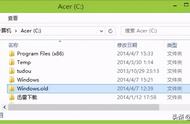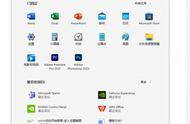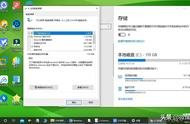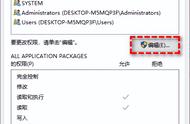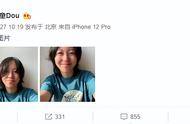首先Windows.old是什么?它是一个文件夹,当我们需要升级电脑版本时或者需要对系统重置或者自定义安装之后,我们的电脑系统就会自动在电脑上创建一个名称是Windows.old的文件夹。

这个文件夹里有什么呢?里面包含着你之前版本的操作系统文件和一些个人数据,所以一般建议保留该文件夹,这样方便恢复旧版系统或者一些重要的文件数据等等。值得注意的是这个文件夹在我们的电脑上只保留30天,30天后电脑会自动删除该文件夹。
如果误删了该文件夹可以恢复吗?或者30天后想要恢复该文件夹,应该怎么办?丢失了Windows.old文件夹后,先不要进行新数据的输入,可以试试以下两种办法进行还原。
首先在Windows10/11中打开“此电脑”,访问C盘里的Windows.old文件夹,选择需要的文件或者文件夹,右键复制;
然后打开储存文件或者文件夹的位置,右键粘贴即可从Windows.old文件夹中恢复重要的文件。
如果第一个方法也无法恢复Windows.old文件夹,可以试一下第二个方法。
下载专业的数据恢复软件—数据蛙数据恢复专家。这个软件支持从硬盘、U盘、SD 卡、存储卡、数码相机或其他存储设备中恢复丢失的文件。以下是这个软件的操作方法:
第一步
双击打开软件,在首页面选择所有的文件类型中的文件或者全选,然后选择被删除文件的磁盘位置,最后点击扫描按钮。

第二步
等待扫描结束后,预览一下扫描出来的数据,看是否有你要恢复的文件,如果没有,可以点击上方的深度扫描,这样可以扫描出更多的数据。预览结束后,勾选需要恢复的所有文件,点击右下角的恢复按钮。

第三步
选择恢复文件放置的位置,注意不要放回原来的磁盘位置上,可以选择先放在桌面或者D盘等其他磁盘上。完成后,打开存放已恢复文件的位置,双击文件夹,可以看到里面放置两个文件夹,分别是快速扫描以及深度扫描。

以上就是恢复Windows.old文件夹的两个方法,想要了解更多电脑数据恢复的相关信息,可以继续关注我。
往期推荐